Hola de nuevo a todos, hoy volvemos con una nueva entrega de las novedades de Autodesk Inventor 2016. En la entrega anterior Lo Nuevo de Autodesk Inventor 2016 – Parte I vimos de manera general que es lo nuevo, y comenzamos a ver específicamente sobre los cambios en la parte de visualización. En esta oportunidad veremos que nos trae para la parte de piezas y modelado.
Empezamos con el módulo de chapa metálica (sheet metal) y la primera novedad que trae es la de poder trabajar con múltiples cuerpos (multi-Body). Se me ocurren un par de flujos de trabajo para ello, pero creo que el principal es poder diseñar completamente en un archivo maestro y luego convertir a distintas piezas cada uno de los cuerpos.
Para crear múltiples cuerpos lo podemos hacer con los comandos Face, Contour Flange, Contour Roll, Lofted Flange y Split. Al igual que en el modelado regular de sólidos, tenemos una opción que nos permite crear un «Nuevo Sólido».
Luego de crear los sólidos o cuerpos podemos ir agregando operaciones a cada uno de estos cuerpos de manera indistinta, los comandos que trabajan con los múltiples cuerpos son: Flange, Corner, Hem, Bend, Cut, Fold, Rip y Punch.
otra de las cosas que trae de nuevo es poder crear doblados con radio igual a cero. Es importante por los flujos de trabajo de algunas empresas, y si bien lo ideal es utilizar los radios de doblado y calcular factores de desdoblamiento para poder calcular consumo de material, muchas empresas simplemente diseñan con radios cero. Igual se me ocurre hacer unas pruebas con empaques y doblado de cartón ¿Qué opinan ustedes?.
Entre otras cosas nuevas se encuentra la detección automática de espesores cuando convertimos una pieza modelada de forma normal a pieza de chapa metálica.
Ahora hablaremos del modelado de piezas/partes, en el cual tenemos varias mejoras pero hablaré de las que considero más importantes, la primera es con respecto a los ángulos de desmolde (Face Draft), donde tenemos una gran variedad de opciones y de las nuevas es poder decirle de que espesor queremos mantener después del ángulo.
También dentro del Face Draft se agregó la posibilidad de utilizar una superficie como herramienta de corte.
Pasamos al uso de superficies para el modelado, y una herramienta nueva que aparece es el Ruled Surface (creo que les hablaré específicamente sobre este comando en otra entrada) pero básicamente crea una superficie a partir de una arista o contorno. En este caso tiene dos opciones que puede ser tangente a una cara o la opción Ruled, se me ocurre que se puede utilizar para dividir un objeto (split) para crear moldes por ejemplo.
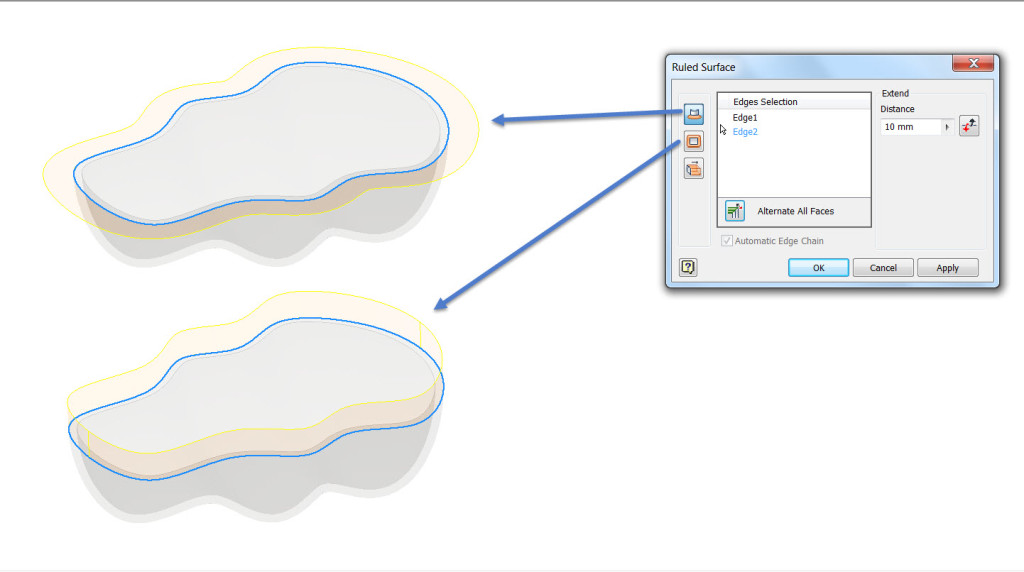 Una de las cosas que creo estábamos esperando hace algún tiempo era la posibilidad de hacer un «patrón rectangular» pero que siga una línea no recta sino siguiendo por ejemplo una spline.
Una de las cosas que creo estábamos esperando hace algún tiempo era la posibilidad de hacer un «patrón rectangular» pero que siga una línea no recta sino siguiendo por ejemplo una spline.
La parte de modelado libre trae bastantes mejoras, así que mejor hablaré de ellas en una entrada adicional. Lo que si les puedo decir es que esas mejoras las están incorporando poco a poco y vienen de Autodesk Fusion 360. Si todavía no conocen este software, les puedo recomendar las siguientes entradas:
Autodesk Fusion 360 parte I
Autodesk Fusion 360 parte II
Autodesk Fusion 360 parte III
Los invito a registrarse en el Newsletter de DIMCAD3D para recibir actualizaciones y noticias directo en sus correos.
Saludos y hasta la próxima oportunidad.
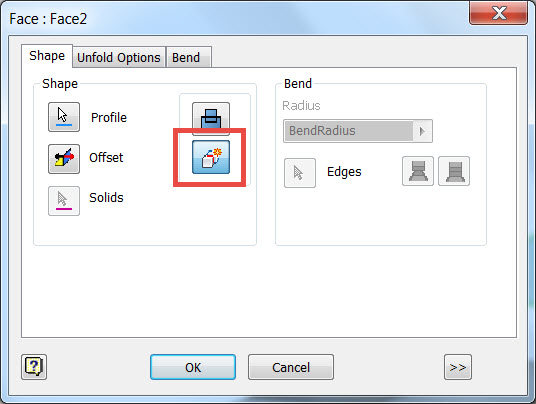
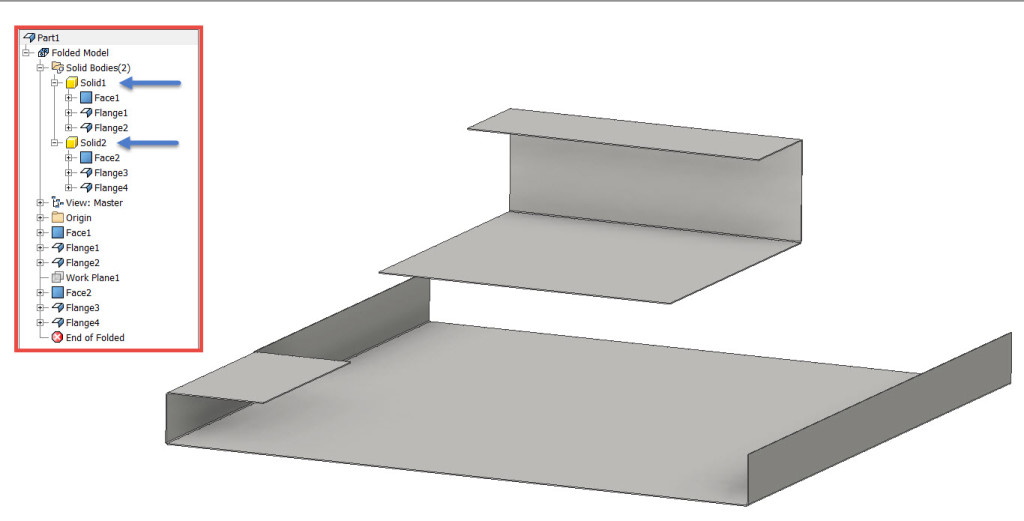
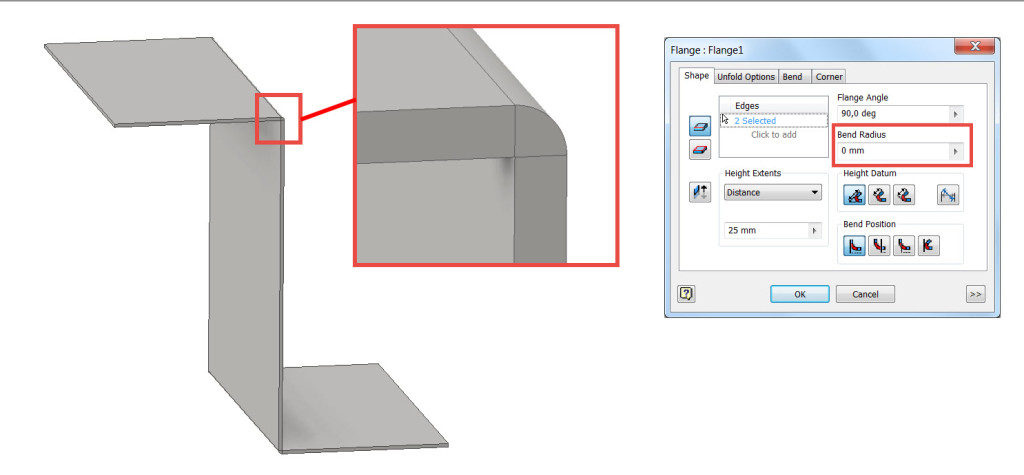
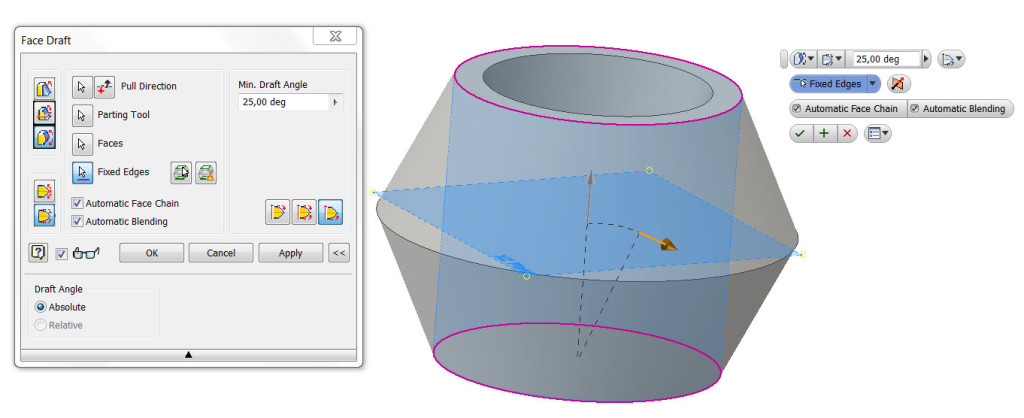
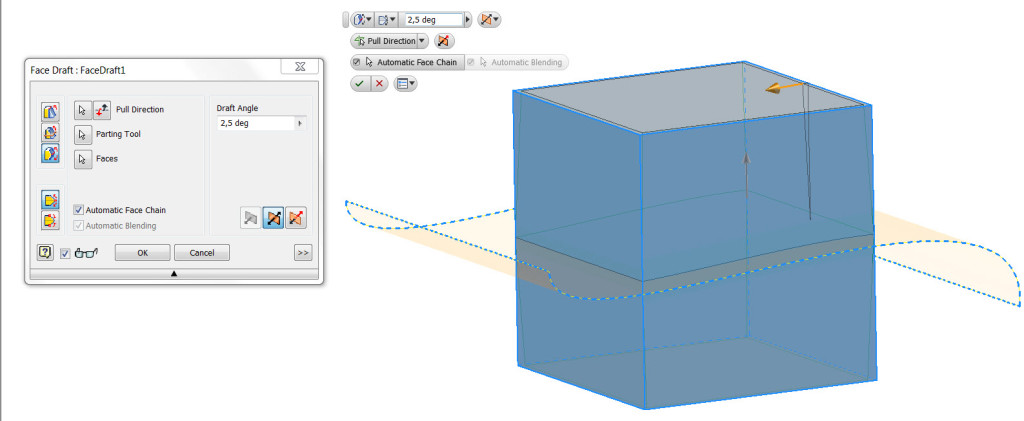
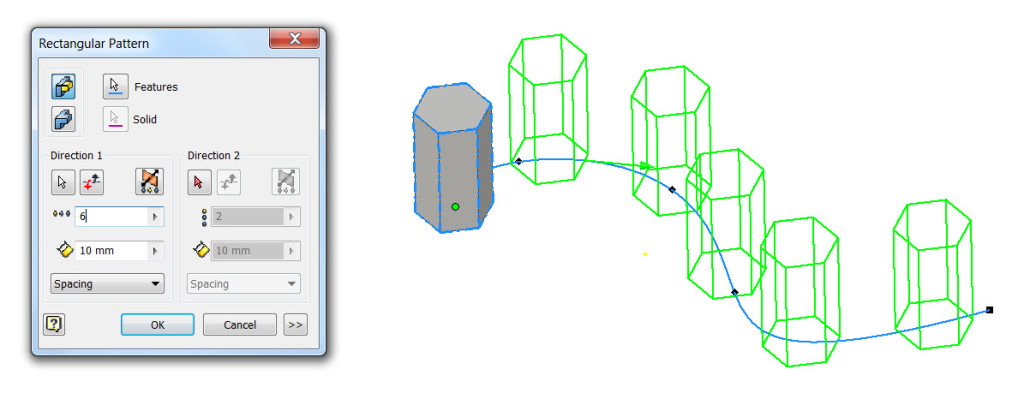
Deja una respuesta